En primer lugar, Excel tiene sus múltiples características e innumerables funcionalidades que resultan muy interesantes para quienes están en el mercado financiero. Además, puede buscar, entre otras cosas, el valor de los activos en tiempo real Cómo Buscar el Valor de Ibovespa en Excel.
Buscar el Valor de Ibovespa en Excel es muy fácil y súper práctico, sin embargo, esta función solo está disponible para aquellos que son suscriptores de la versión de Microsoft 365 y, lamentablemente, no se debe agregar a otras versiones.
Por lo tanto, cada vez más personas se unen a la suscripción de Microsoft 365 para obtener numerosos beneficios además de todas las características que el software de Microsoft pone a disposición.
Entonces, aprenda en este tutorial el paso a paso de Cómo obtener valores de Ibovespa en Excel.
Cómo Buscar el Valor de Ibovespa en Excel: Paso a paso
Para buscar Ibovespa en Excel, primero debe ingresar el código de activo en una celda. Posteriormente, haga clic en esta celda que contiene el código del activo, en el caso de Ibovespa, vaya a la pestaña Datos y haga clic en la opción Acciones que se encuentra en el grupo Tipo de datos:
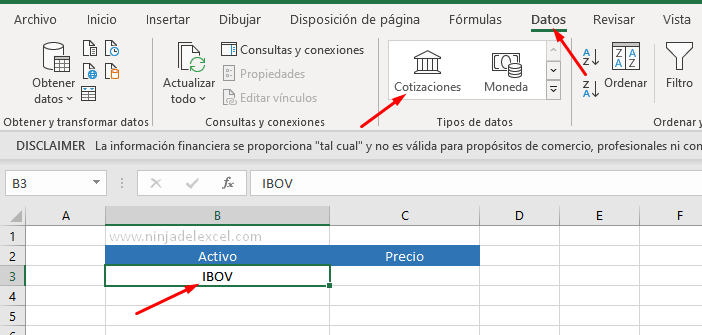
Reciba Contenido de Excel
Registre su E-mail aquí en el blog para recibir de primera mano todas las novedades, post y video aulas que posteamos.
¡Su correo electrónico está completamente SEGURO con nosotros!
Es muy importante que me agregues a la lista de tus contactos para que los siguientes E-mails no caigan en el spam, Agregue este: E-mail: edson@ninjadelexcel.com
Fíjate que inmediatamente se produjo una conversión de ese activo a su nombre completo y al hacer clic tienes un pequeño botón con algunos elementos en los que puedes buscar información diversa como el precio:
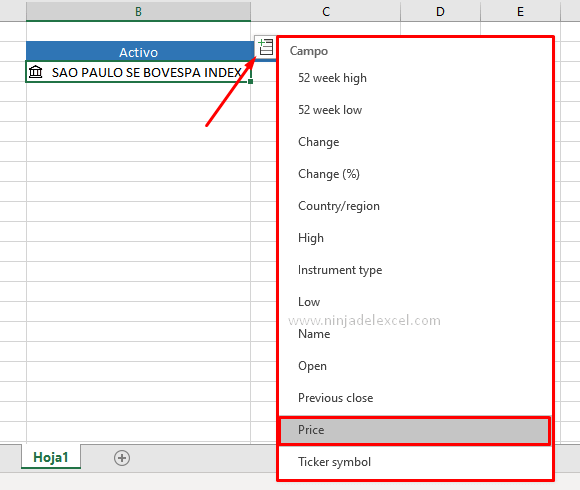
Sin embargo, también puede tomar el valor de apertura o cierre:
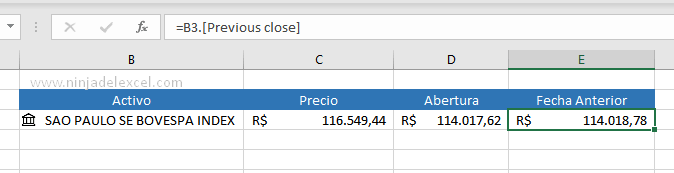
De todos modos, tienes varias posibilidades y ahora solo debes elegir lo que quieres ver. Aunque hemos realizado este proceso para buscar información de Ibovespa, puedes obtener información sobre cualquier activo bursátil así como sobre divisas. ¿No es asombroso?
Curso de Excel Básico, Intermedio y Avanzado:
Pronto, ¡Cursos de Excel Completo! Continúa leyendo nuestros artículos y entérate un poco más de lo que hablaremos en nuestra aulas virtuales.
Si llegaste hasta aquí deja tu correo y te estaremos enviando novedades.
¿Qué esperas? ¡Regístrate ya!
Accede a otros Tutoriales de Excel
- Formato Condicional Superior al Promedio en Excel – Ninja Del Excel
- Cómo Exportar Una Hoja de Cálculo de Excel a Txt – Ninja Del Excel
- Aprenda a Inmovilizar Columnas en Excel – Ninja Del Excel
- Cómo Aplicar Sangría en Excel de Forma Práctica – Ninja Del Excel
- Revisa los Nuevos Tipos de Datos en Excel – Ninja Del Excel
- Cómo Encontrar el Trimestre Contable en Excel – Ninja Del Excel
















